 打印本文
打印本文  关闭窗口
关闭窗口 切换小窝/全屏有2种方式:在自定义中和装扮空间中均可切换。
在自定义中切换小窝/全屏
点击自定义中菜单中“切换小窝/全屏”,在这里可以进行两种模式自由切换并看其预览效果,保存后即可完成模式切换。
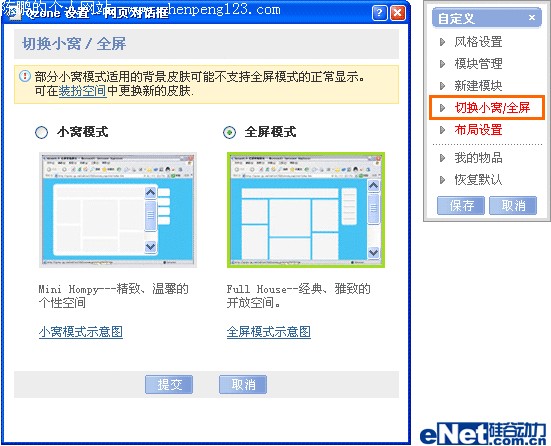
如果您当前正处于小窝模式且装扮的皮肤不支持全屏模式,则切换后显示全屏的默认皮肤,可去装扮空间中更换新的全屏皮肤。
在装扮空间中切换小窝/全屏
点击装扮空间中“切换为小窝模式”或“切换为全屏模式”即可进行两种模式切换。
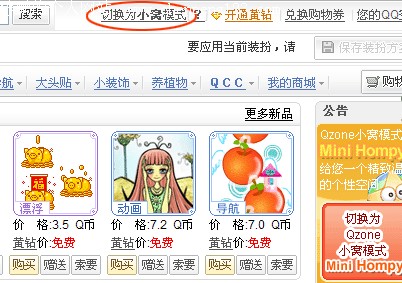
当您从小窝模式切换到全屏模式时,有可能当前您装扮或预览的皮肤不支持全屏,请更换其它皮肤后再进行切换。
当您从小窝模式切换到全屏模式时,若您当前是分栏布局,则需改回自由布局后才可切换到小窝。
在全屏模式下使用横向默认导航
在全屏模式下
如果您当前使用的是竖向默认导航,则进入装扮空间或自定义编辑状态后,鼠标滑过导航,点击编辑按钮出现导航编辑菜单,选择“横向显示”后保存即可。
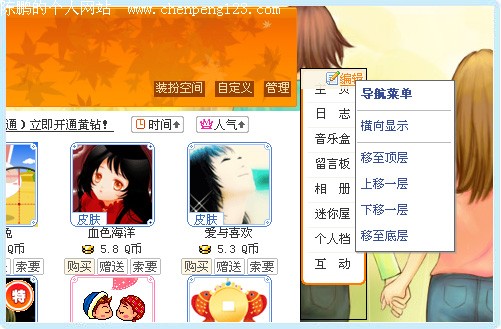
如果您当前使用的是个性导航,则进入装扮空间或自定义编辑状态后,鼠标滑过导航,点击编辑按钮出现导航编辑菜单,选择“恢复默认”后保存即可。
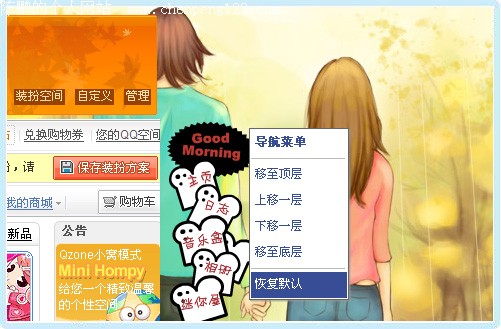
设置不同的布局类型
点击自定义菜单中的布局设置,即可选择分栏布局或者自由布局。
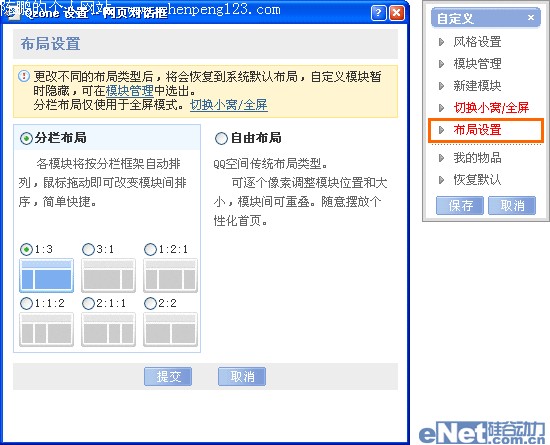
自由布局:是QQ空间传统的布局形式,可逐个像素调整各模块的位置及模块大小,各模块之间可以互相重叠,自由摆放各种个性化首页布局。
分栏布局:全屏模式下新推出的布局类型,可按照不同的比例设置首页布局框架,各模块均按照框架结构自动排版,鼠标拖动模块即可改变模块间的排列顺序,简单快捷完成首页布局。但此布局类型的各模块不可重叠,不可任意调整大小。
在空间首页显示日志正文
如果您已经切换到全屏模式并且设置了分栏布局,则可在自定义的模块管理中选择显示日志正文模块。保存即可。

日志正文模块
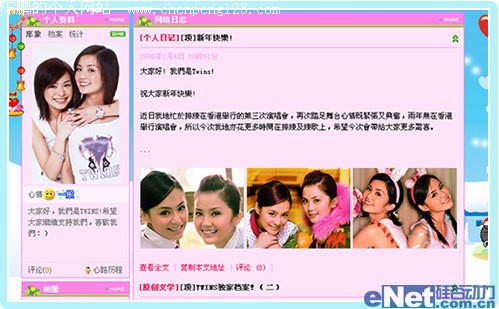
自定义/装扮空间中的快捷操作
(Ctrl+J)、(Alt+J)进入自定义编辑状态
在自由布局类型下,Ctrl+鼠标左键点击模块,拖动模块可自动吸附到就近的网点上,快捷实现整齐排版

在自由布局类型下,Ctrl+鼠标左键拖放自定义模块大小,模块可自动调整为系统就近标准大小
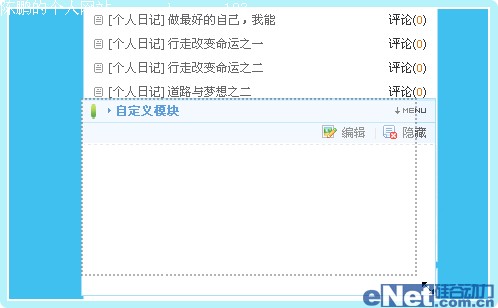
在自定义编辑下,鼠标滑过任意一个模块均会出现此模块的浮动编辑菜单,若是系统模块,则可快捷切换大小模
式及隐藏,若是自定义模块则可快捷编辑及隐藏。
系统模块
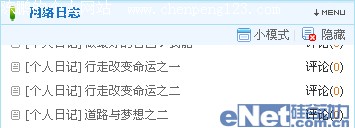
自定义模块

在自定义编辑下,若您当前是自由布局类型,则鼠标右键点击任意模块,均可出现此模块的调整层级菜单

无论是在自定义还是装扮空间的编辑状态下,鼠标滑过任意挂件、个性导航、banner等小装饰时,均可出现编辑按钮,点击后即可出现此装扮物的编辑菜单
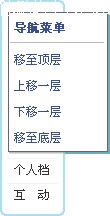
 打印本文
打印本文  关闭窗口
关闭窗口